Showcase に Alias データを送信する
Showcase 2014 をインストールしてある場合は、File メニューに Send to Showcase ツールが表示されます。このツールは、ブックマーク、シェーダ、環境、アンビエント オクルージョンなどのデータを Showcase に書き出すための、単純かつ効率的な方法を提供します。
- モデルの一部のみを Showcase に送信する場合は、ジオメトリを選択します。
- File > Send to Showcase
 を選択します。
を選択します。 - オプション ボックスで適切なオプションを設定し、Go をクリックします。
(既に実行中でなければ)Showcase が起動し、データが自動的に読み込まれて表示されます。
オプション
オプションボックスで次のオプションを設定できます。
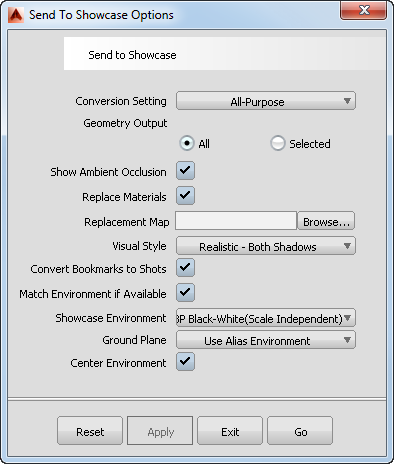
- Conversion Setting
- 変換に使用されるテッセレーションの許容レベルを指定します。
All-Purpose – 中程度のテッセレーション許容値を使用します。ほとんどのモデルに適しています(既定)。
Large Parts – 粗いテッセレーション許容値を使用します。大きなモデルのパーツに適しています。
Small Details – 細かいテッセレーション許容値を使用します。細かいパーツに適しています。
LOD-Low – ポリゴン数の少ない LOD です。クローズアップ時の品質を落とし、大きなモデルで高いパフォーマンスを提供します。
LOD-Medium – ポリゴン数が中程度の LOD です。中規模のモデルに適しています。
LOD-High – ポリゴン数の多い LOD です。小さなモデルに適していますが、パフォーマンスに大きく影響します。
- Geometry Output
- All Geometry または Selected Geometry のみを Showcase に送信します。 注: Selected Geometry が選択されている場合、ブックマークとアンビエント オクルージョンは Showcase に読み込まれません。
- Show Alias Ambient Occlusion
- アンビエント オクルージョンが Alias で計算された場合、このオプションをオンにすると Showcase でのアンビエント シャドウが "Baked" に切り替わり、Alias のアンビエント オクルージョンが表示されます。このオプションがチェックされていない場合、アンビエント オクルージョンは Showcase で再計算されます。
- Replace Materials
- このオプションがチェックされている場合、Alias Shader Library の割り当てられたマテリアルを Showcase の同等のマテリアルに置き換えます(Showcase の既定のマテリアル置換マップを使用)。このオプションをチェックしない場合、カラー、透明度、拡散反射光の値のみが Showcase の各シェーダに転送されます。
- Replacement Map
- Replace Materials をオンにした場合、このフィールドで Alias と Showcase 間のシェーダのカスタム マッピングに使用するマテリアル置換マップを指定します。有効な場合、このマップは既定よりも優先されます。(置換マップ テキスト ファイルを作成する方法の詳細については、Showcase のマニュアルを参照してください。)
- Visual Style
- Showcase で使用する表示スタイルを指定します。Realistic AO Shadows や Abstract Toon Color などの、さまざまなリアルなスタイルや抽象的なスタイルから選択します。
- Convert Bookmarks to Shots
- このオプションがチェックされている場合、Alias のブックマークが Showcase の静止ショットに変換されます。
- Match Environment if Available
-
このオプションがチェックされている場合、(固定テーブルに基づき) Alias のライブラリ環境と一致する Showcase のライブラリ環境を使用するようになります。見つからない場合は、Showcase Environment の環境を使用します(次のオプションを参照)。
- Showcase Environment
- Convert Environment if Available がチェックされていない場合、または一致する環境が見つからない場合には、このオプションが Showcase で使用する環境を指定します。Stuttgart (Car Size)、Generic (Car Size)、Grass Field (Building Size)、または Old Warehouse (Car Size)から選択します。
- Ground Plane
- Showcase の環境グラウンド平面レベルの位置を指定します。
Use Alias Environment – Alias Environment コントロール ウィンドウで Ground Plane に指定された Height 値を使用します。
Bottom of Model – モデルのバウンディング ボックスの下部に地表プレーンを配置します。
- Center Environment
- このオプションがチェックされている場合、環境の XY プレーンの中心がモデルのバウンディング ボックスの XY 中心と一致するように環境を配置します。
Maya に Alias データを送信する
Maya 2014 をインストールしてある場合は、File メニューに Send Selected to Maya ツールが表示されます。このツールは、モデリング レイヤやシェーダなどのデータを Maya で読み込むための、単純かつ効率的な方法を提供します。
- 書き出すジオメトリをすべて選択します。
- File > Send Selected to Maya を選択します。
(既に実行中でなければ)Maya が起動し、データが自動的に読み込まれて表示されます。
注: 既定では、Alias では(Maya のように Y 軸ではなく)Z 軸が上方向に向いているため、Maya ではモデルが横向きに回転された状態で表示されます。